Hogyan kell telepíteni WordPress tárhely (6. lépés), az összes szakaszában a weboldal készítés a semmiből a kép -, ahol
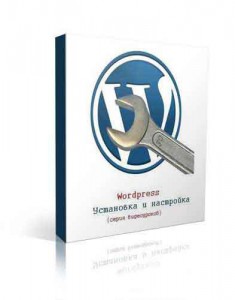
Szia kedves barátaim! Ön a Sozdanie-Saita-s-Nulya.ru site létrehozása és ami történik a levegőben evolúció.
Különösen akkor azt dokumentálja és közzéteszi az összes szakaszában a weboldal készítés a semmiből. attól a pillanattól kezdve az ő elképzeléseit a helyén a jelenlegi állapot.
Lehet kérni: „Miért wordpress?” A tény az, hogy a tapasztalat a húgom, aki mint már tudjuk, körülbelül 4 éves tapasztalattal rendelkezik a web design, nekünk wordpress egyik leginkább felhasználóbarát motorok létrehozása és fejlesztése a saját források. Nővér, amikor elkezdtem elkészíteni első erőforrás létrehozásához használatával html oldalak. Minden oldalon a webhelyen, azaz az oldal html-kódot, akkor manuálisan létrehozott.
Idővel ő ment egy erőforrás a motor joomla. De aztán nem volt hajlandó, és ahogy ez wordpress szerint neki, a legtöbb könnyen használható. Ami engem illet, a húgom véleménye számít valamit, mert van egy csomó tapasztalat ebben a szakmában, mint velem, úgy döntöttem, hogy válasszon egy wordpress.
Ha valamilyen oknál fogva ez ellen a motor, akkor válasszon valami mást a hatalom. De a jövőben, azt meg fogja vizsgálni a telepítés tárhely wordpress motort. Tehát ott megy!
Hogyan kell telepíteni WordPress tárhely
A kezdéshez le kell töltenie ettől a telepítési csomag az orosz változata wordpress-3.1.1. Most persze már van egy újabb változat, de azt fogjuk használni. Már a kezdet kezdetén elég lesz, és a jövőben, akkor mindig frissíteni egy újabb.
Egy e-mail, azt javasoljuk, e-mailben a google.
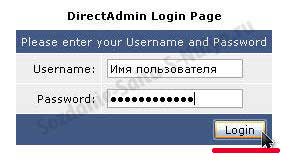
Hozzon létre egy adatbázist a WordPress
Most mi a mi közigazgatási hosting panel. Ahhoz, hogy folytassa a munkát meg kell létrehozni egy adatbázist, ehhez kattintson a vonal „a MySQL adatbázisok.”

A következő ablakban válasszuk ki a „Új adatbázis létrehozása”. Ez az adatbázisban összegyűjti az összes információt, és a tartalmát a honlap.
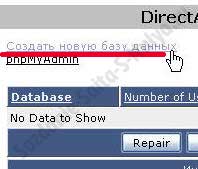
Most jön ki egy az adatbázis nevét, a felhasználó nevet, amely alatt az adatbázisban belépünk, és természetesen ugyanazt a jelszót. Ezt követően, kattintson a „Create” gombra. Kívánatos, hogy az összes felhasználói neveket és jelszavakat (felhasználói név), amelyhez működik, egymástól különböző - ez egy másik pontján biztonságát utódok.
Most azt látjuk, hogy az általunk használt adatokat a regisztráció során. Ügyeljen arra, hogy másolja őket magad. A másolás után nyomja meg a felirat: „ITT”. Azt is szüksége van, ha módosítja a fájlt „wp-config-sample.php”.

Hogyan lehet letölteni WordPress tárhely
Most megy a fájlkezelő nyomja meg a megfelelő címke a bal felső sarokban az oldal.
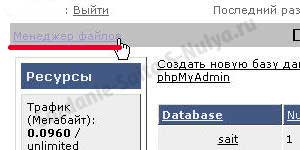
A megnyíló ablakban válassza ki a „public_html”, és megy a gyökér könyvtárba.
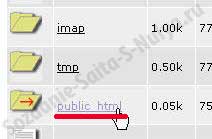
Ez valójában nagyon gyökér könyvtárat, akkor kerül az összes fájl, a honlapon. Most vannak létrehozott fájlokat alapértelmezés szerint a regisztráció a tárhely és biztosítja a megjelenése a kezdőoldalt a helyszínen.
De nem kell őket - távolítsa el őket. Ehhez nyomja meg a „SELECT” felirat jelenik meg. míg az ablakok másrészt lesz egy kullancs. Miután kiválasztotta az összes fájlt nyomja meg a „Törlés” gombra.
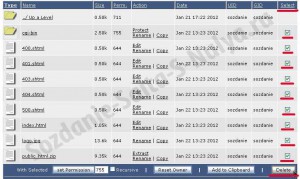
Most a mappa üres, és mi is letölt egy pár dolog számunkra. Ehhez nyomja meg a hosszú gomb amit mond „Fájlok feltöltése az aktuális könyvtárba.”
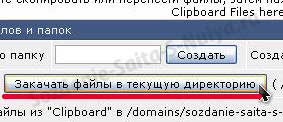
A következő oldalon, közvetlenül az első mezőben kattintson a „Tallózás ...”.
A megjelenő ablakban keresse meg a helyet, ahová a fájlt telepíteni a wordpress tárhely. Válasszuk ki azt, kattintson rá egyszer, és kattintson a „Megnyitás”.
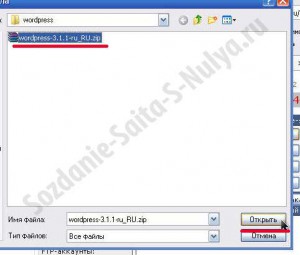

Típusától függően az internet-kapcsolat a csomagot lehet szivattyúzni akár 5 percig vagy tovább. Befejezése után az injekciós működtető oldalon változás. akkor kattintson az „itt”, hogy visszatérjen a gyökérkönyvtárban.
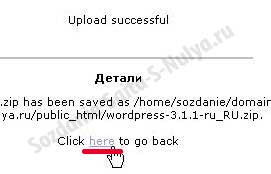
A telepítőcsomag megjelenik a gyökérkönyvtárban. meg kell nyomni a „Kivonat” kibontani.
Annak igazolására, célunk, hogy nyomja meg a „Remove” gombra.
Sikeres kicsomagolás archívum tárhely, vissza a gyökér a webhelyen, ha egy hosszú feliratot a domainje nevét.

Minden fájl teljes, kivéve egyetlen. By the way, a telepítőcsomag, már nem kell, és el lehet távolítani. van egy fájl neve „wp-config.php” listánkon. úgyhogy hozza létre. Ehhez keresse meg a fájlt a listában néven „wp-config-sample.php” és kattintson a „Szerkesztés” mellette. Ez a funkció lehetővé teszi, hogy módosítsa a fájl kódot.
A megnyíló ablakban meg kell találni az aláhúzott sorok látható az alábbi képen. Az izolált töredékei ezeket a sorokat kell majd cserélni az adatbázis nevét, a felhasználói nevet és jelszót, hogy használták az adatbázis létrehozásakor. Egységes idézetek, amelyek zárt az adatokat, meg kell hagyni.
Most már van erre.
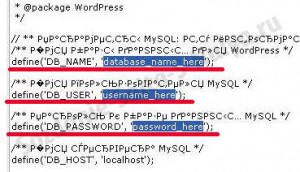
Meg kell tenni, így csak a saját adatait.
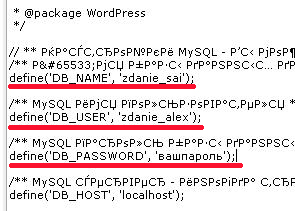
Ezután a görgetősáv használatával talált ugyanabban a dokumentumban, más vonalakon, ők is szerepel az a kép alján.
Az első négy sort kell arra, hogy kisebb módosításokat a jelenlegi kiválasztás. Ehhez helyezze a kurzort a szimbólumokat idézőjelbe, és a billentyűzeten véletlenszerűen végighaladni a kulcsokat (csak betűk, szóköz nélkül, idézetek, pontok és vesszők).
Végül is kell valamit, mint ez, mint az alsó képen. Az aláhúzott kiemelt területeket, hozzáadunk véletlenszerű keresés gombokat a billentyűzeten.
És most nézzük megmenteni a műalkotás. VIGYÁZAT. A fájl neve mezőben (kiemelve a két funkció) meg kell változtatni a fájl neve: ahelyett, hogy „wp-config-sample.php” kell írni „wp-config.php”. Ezután kattintson a „Mentés másként”.

A „fejléc helyén” adja meg a nevét az életünket, az én esetemben - a „Független létrehozása oldalon a semmiből.” Felhasználó név az alapbeállítás, de jobb, ha változtatni a másikra. Jelszó szükséges, hogy dolgozzon ki ezt, az ő állapota volt, mint a képen - „Megbízható”. Ügyeljen, hogy írjuk le a jelszavak valami - nem összezavarodnak.
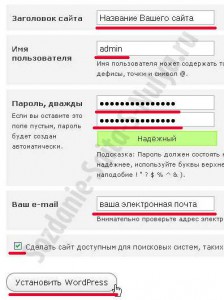
Nos, ez minden! Telepítése wordpress tárhely befejeződött, és ezzel gratulálunk. Most menjünk be a admin panel kattintson a megfelelő gombra.

Adja meg a felhasználói nevét és jelszavát, kitalált nekünk most, és ismét nyomja meg a „Bejelentkezés” gombra.

Előttünk honlapunkon vezérlőpulton. Ha látni, hogyan néz ki a gyerek, meg a tetején a vezérlőpult lebeg az egeret a neve az oldalon, és kattintson a jobb egérgombbal, válasszuk a legördülő mezőben „Megnyitás új lapon”.
Mielőtt hozta honlapunkon. A tervezés egy formanyomtatványt az újonnan beszerelt motor wordpress. Az egyik a következő lépések lesz szó, hogyan kell változtatni az alapértelmezett sablon új.

Nos, ez minden. Most már tudja, hogyan kell telepíteni a wordpress hosting. Miután az összes tervezett adminisztratív munkát panelek nem szabad elfelejteni, hogy végezzen.
A következő fázisban fogjuk vizsgálni az adminisztratív panel szerelt motorral, valamint egy részletes pillantást a funkciók állnak rendelkezésre, hogy számunkra, hogy kezelni oldalunkat.
Más szakaszaiban a weboldal készítés
Helló Használd az oldalon, mint egy lépésről lépésre irányban, hanem azért, mert a felesleg a machinációk csavarni. Sam összezavarodott, de úgy gondolom, hogy távolítsa el a felesleges. Hozzon létre egy adatbázist, re, de «public_html» mappa már ott van, és mások is, nem véletlenül törölt. Lehetséges, hogy állítsa vissza az eredeti alakját, az lenne az új végig ezeket a lépéseket, mármint a színpadon az ezen adatbázis létrehozásával és annak beállítása?
Helló Elnézést a molesztálás, de még mindig nem értem. Fogadási számla, mivel itt hoztam létre az adatbázist? DirectAdmin v1.43.3. Jön be a fájlkezelő nincs mappa, az összes mappát, mint például: IMAP, tmp, public_html. Csak php fájlt. Alul van állítólag olyan formában, hogy hozzon létre egy mappát, de nem történik semmi, ha beírja a nevét a csapat és a „create”, nem tudok ásni ott, vagy valami kimaradt? Mondd, ha nem nehéz.
Helló Köszönöm, hogy nem veszi figyelembe. Megkérdeztem a fogadó közvetlenül. Visszaállítani az összes eredeti formájában.))) Köszönöm a tanácsot, én nem hagyhatja figyelmen kívül a biztonsági többé.)))
Helló, nagyon lenyűgözött a honlapon, méghozzá tanult.
De szemben ilyen probléma a főoldalon oldalamon lesz hal ki figyelmeztetést, méret:
Figyelmeztetés: létrehozása alapértelmezett objektum üres értéket /home/imya_domena/domains/domen/public_html/wp-includes/user.php on line 657
Ne mondd, hogy hogyan kell kezelni a jobb?
Paul, hello! Örülök, hogy talál hasznos információkat.
Köszönöm a választ. Van ez a hiba jött ki azonnal, még a szokásos sablon. Az eltávolított wordpress és állítsa újra, de hiába. Aztán olvastam egy fórumon, hogy nem annyira kritikus. És a végén úgy döntöttem, mégis hagyni mindent, ahogy van, a jó teljesítmény az oldalon, ez a hiba nem érinti, és csak akkor jelenik meg az admin felületre. Azt hiszem, akkor, mikor lesz, hogy jobban megértsük, mit tud pofiksit. Még egyszer köszönjük az élet, gond nélkül ment végig a lépéseket ismertetett (jó, festett több, mint amennyi rendelkezésre áll), és most töltse ki a webhely tartalmát, és lassan megváltoztatta a sablon is.
Mit jelentenek a feliratok a tetején és az alján az oldalon.
Figyelmeztetés: létrehozása alapértelmezett objektum üres értéket /home/instaunr/domains/instaun.ru/public_html/wp-includes/user.php on line 657
Nicholas, lehet, hogy több tényező: a hiba keresése során művelet a keresési sablont kell használni. Ő lehet, hogy csak elkényeztetett, és nem lehet alkalmas arra, hogy a változat a motort. Sajnos, néhány szembesülnek ezzel a problémával.
arra törekszik, hogy töltse be az adatbázis törlésre publik html mappát, mint például hogyan lehet létrehozni adatbázis alapú ott, de ez nem működik. Ez rossz? vagy nem lehet igazi teszt vostanovil bázis
Paul, vegye fel a kapcsolatot a technikai támogatást és hagyja, hogy dobsz vissza.
Hálás lennék a segítségért.
Tettem az összes leckét. Szakaszában, amikor a helyszínen meg kell jelennie a WordPress oldal nem működik. Valahogy default kéri, hogy letölt egy fájlt az oldalról. Mi lehet a probléma?
Őszintén szólva, nem egészen értem, hogy mi pont akkor nem sikerült. Próbálja meg újratelepíteni wordpress újra, csak hogy távolítsa el a már kialakult, és létrehozta az ő alap. Lehetséges, hogy van valahol hibázott. Vagy van egy hiba, ez is előfordul. Ha nem, akkor kérje a technikai támogatást görgethető vissza, és megpróbálja telepíteni wordpress követően. Sok akkor minden kiderült.
Jó napot, prompt a keresőmezőbe, ha gólt nevét, megnyílik Direct Admin V 1.43.3 lemez, nem tudom megérteni! Köszi előre.
Kérem, mondja, hogyan kell megjavítani.
Köszönöm, a probléma már megoldódott)
Szia, plusz írtam a bejegyzést.
Használhatok másik tárhely 2domains és server29.hosting szerver oldalon. reg. ru
Kezdetben kicsomagolás után Wordpress Nyilvános mappa nem volt, és ez hozta létre és kicsomagolta a fájlokat, változtassa meg a kívánt fájlt, és változtassa meg a nevét - nincs ilyen funkció.
A név beírása után a webhely a böngészőben felugró ablakban, hogy a helyszínen parkol és aktív weboldalt, és elérhető lesz betöltése után a fájlokat a szerverre.
és mit kell tenni akkor.
Oksana, jó napot! Ha egy másik hosting, akkor lehet, hogy a public_html mappa nem biztosított, és a fájlokat kell feltölteni a másik helyre. Különböző hosting beállítások eltérőek lehetnek. Sokkal jobb, hogy ellenőrizze a hosting technikai támogatást.
Semmi nem történik, nincs egy táblázat, hogy adja meg az adatokat.
Alexander, és hogy honnan származik?
Mark, akkor valószínűleg rossz pántos adatbázis, mivel ez egy hiba az adatbázis kapcsolatot. Valószínűleg valahol hiba a felhasználónevét és jelszavát. Nézd meg újra lesz a következő lépéseket.
Azt párolt magát, hanem egyszerűen segítséget kértek a tárhely szolgáltató
Tehát akkor is. Mindenki úgy dönt, mert kényelmes.
Paul, akkor valószínűleg kihagyott néhány ponton a telepítés során. Próbáld ellenőrizze figyelmesen.
[ICO] neve Utolsó módosítás Méret Leírás
Apache / 2 szerver 80-as porton pandora-4you.ru "
Az oldalon kell kinéznie, úgy néz ki WordPress telepítés sablon. Ha ez nem változik, akkor ugyanaz lesz, ahogy a cikkben. Valószínűleg telepítve a motor egy másik könyvtárba. Meg kell állapítani, a public_html mappába. Ha egy másik tárhely szolgáltató, a mappa neve lehet másképp. Minden esetben szükséges elvégezni a telepítést a mappát, ahol van index fájlt.